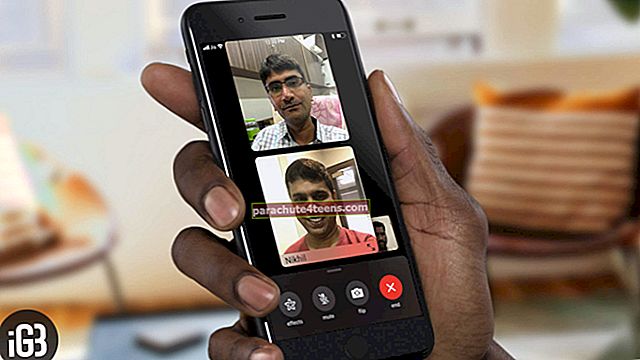Viena no visbriesmīgākajām lietām, ko var piedzīvot, ir iPhone zaudēšana. Tātad, ko jūs darāt, ja nekur neatrodat savu dārgo viedtālruni? Viena no pirmajām lietām, ko Apple iesaka jums darīt, ir iestatīt savu iPhone vai iPad zaudētā režīmā, ja kādreiz diemžēl to pazaudējat vai kāds nozog jūsu ierīci.
Par laimi, Apple ir nedaudz atvieglojis pazudušā iPhone atrašanās vietas atrašanu. Bez tam, ierīces bloķēšanas ekrānā varat arī parādīt ziņojumu, lai meklētājs varētu sazināties ar jums, izmantojot jūsu tālruņa numuru.
- Kā iespējot zaudēto režīmu iPhone un iPad ierīcēs, izmantojot iCloud
- Kā iespējot zaudēto režīmu iPhone un iPad ierīcēs, izmantojot citu iDevice
- Kā izslēgt zaudēto režīmu iPhone un iPad ierīcēs
Kā iespējot zaudēto režīmu iPhone un iPad ierīcēs, izmantojot iCloud
Ja jums nav citas ierīces, varat apmeklēt vietni iCloud.com, lai iPhone tālrunī iespējotu zaudēto režīmu.
1. solis. Dodieties uz vietni www.icloud.com.
2. solis. Piesakieties, izmantojot savu Apple ID un paroli.

3. solis. Tagad noklikšķiniet uz Atrast manu iPhone ikonu mājas lapā.

4. solis. Noklikšķiniet uz zaļš punkts kartē.

5. solis. Jūs varat redzēt uznirstošo ziņojumu: Jūsu vārda tālrunis.
6. solis. Noklikšķiniet uz Ikona “i”.

7. solis. Datora ekrāna augšējā labajā stūrī varat redzēt trīs iespējas: Atskaņojiet skaņu, zaudēto režīmu, izdzēsiet iPhone.

8. solis. Klikšķiniet uz Zaudētais režīms.
9. solis. Tiks parādīts ziņojums, kurā tiks lūgts apstiprināt, ka vēlaties ieslēdziet zaudēto režīmu.
10. solis. Ja ierīces aizsardzībai neesat iestatījis piekļuves kodu, jums tiks lūgts iestatīt piekļuves kodu. Izpildiet procedūru, lai iestatītu piekļuves kodu.
11. solis. Pēc piekļuves koda iestatīšanas jāievada tālruņa numurs, pa kuru var sazināties. Tas nav obligāti, taču ir ļoti ieteicams ievadīt savu tālruņa numuru, jo persona, kurai tagad ir jūsu iPhone, sazināsies ar šo numuru, jo numurs tiks parādīts bloķēšanas ekrānā. Kad esat pabeidzis, noklikšķiniet uz Tālāk.

12. solis. Visbeidzot, jūs varat redzēt noklusējuma ziņojumu, “Šis iPhone ir pazaudēts. Lūdzu piezvani man." Ja vēlaties, varat pielāgot šo ziņojumu. Tagad, lai ieslēgtu zaudēto režīmu, augšējā labajā stūrī noklikšķiniet uz Gatavs.


Kad ierīce ir zaudētajā režīmā, saņemot tālruņa zvanus, ziņojumus vai paziņojumus, tā neparāda brīdinājumus un nerada troksni.
Kad esat atradis ierīci, veiciet iepriekš minētās darbības un noklikšķiniet uz Zaudētais režīms. Pēc tam noklikšķiniet uz Stop Lost Mode un apstipriniet.
Kā iPhone vai iPad ievietot zaudētajā režīmā
- Lietotne Find My iPhone ļauj atrast ne tikai jūsu iPhone, iPad, iPod touch, Mac, Apple Watch, bet arī AirPod.
- Izmantojot lietotni Atrast manu iPhone, jūs varat apskatīt ierīces atrašanās vietu kartē. Jūsu ierīce arī atzīmēs savu atrašanās vietu, kad akumulatora uzlādes līmenis būs zems, lai jūs to varētu atrast
- Programma Find My iPhone ļauj arī atskaņot skaņu ierīcē, lai varētu precīzi noteikt tās atrašanās vietu
- Ja esat pazaudējis ierīci, nekavējoties ievietojiet to pazaudētajā režīmā, lai to bloķētu. Tad jūs varēsiet izsekot tā atrašanās vietu. Programma Find My iPhone parāda vietu, kur ierīce bijusi pēdējo 24 stundu laikā
1. solis. Uzsākt Atrodiet lietotni Mans iPhone jebkurā iOS ierīcē un pierakstieties, izmantojot savu Apple ID.

2. solis. Kad esat pieteicies, Atrodiet manu iPhone parādīs karti kopā ar ierīču sarakstu, kas ir saistītas ar jūsu Apple ID. Jums jāpieskaras pazaudētā ierīce.

3. solis. Pieskarieties “Darbības” pogu ekrāna apakšdaļā. Pēc tam pieskarieties “Zaudētais režīms”.

4. solis. Pieskarieties “Ieslēgt zaudēto režīmu” apstiprināt.

Piezīme: Tikai gadījumā, ja ierīcē, kurā vēlaties ieslēgt zaudēto režīmu, neesat iespējojis ierīces piekļuves kodu, tas ir jāiestata tagad. Jums jāievada piekļuves kods un jāievada vēlreiz, lai apstiprinātu jauno piekļuves kodu.

5. solis. Tev vajag ievadiet tālruņa numuru caur kuru ar jums sazināsies. Tas tiks parādīts jūsu ierīces bloķēšanas ekrānā. Krāns "Nākamais."

6. solis. Tagad jums jāievada ziņojums, kas tiks parādīts bloķēšanas ekrānā, kopā ar tālruņa numuru.
Noklusējuma ziņojums ir “Šis iPhone ir pazaudēts. Lūdzu piezvani man." Tomēr jums ir iespēja pielāgot ziņojumu. Galu galā pieskarieties “Gatavs” augšējā labajā stūrī, lai aktivizētu zaudēto režīmu.

7. solis. Tagad jūsu ierīce būs Zaudētais režīms.

Tagad, ja kāds mēģina savienot jūsu iPhone ar datoru, lai to atjaunotu, viņam vispirms tiks lūgts izslēgt funkciju Find My iPhone.
Kā izslēgt zaudēto režīmu iPhone un iPad ierīcēs
Kad esat atradis savu iPhone, varat izslēgt zaudēto režīmu.
1. solis. Atvērt Atrodiet manu iPhone lietotne → Pierakstieties, izmantojot Apple iD.

2. solis. Pieskarieties ierīce ar bloķēšanas ikonu.
3. solis. Pieskarieties Darbības → pieskarieties zaudētajam režīmam.

4. solis. Visbeidzot pieskarieties Izslēdziet zaudēto režīmu un apstipriniet.

Tas ir viss ļaudis!
Jūsu izvēle:
“Atrast manu iPhone” ir noderīga lietotājiem. Tādējādi jums vienmēr jāpaliek iespējotai ierīcē, lai iegūtu papildu drošības pasākumus.
Apskatiet arī šīs ziņas:
- Kā iespējot divu faktoru autentifikāciju Apple ID
- Pievienojiet un noņemiet iPhone un iPad no mapes Find My iPhone
- Kā apiet aktivizācijas bloķēšanu iPhone un iPad ierīcēs
- Labākie iPhone un iPad paroļu pārvaldnieki